1.说到分区方案,不得不提虚拟机的资源分配特性
VMware vSphere管理虚拟机资源特性:
1.cpu和内存可以随意调整大小,只要关机调整即可
2.硬盘容量只能往大了调整,不能缩小(有缩容方案,不过操作起来比较复杂)
3.慎用精简置备(thin)硬盘模式:因为他的容量增长并不是线性的,比如你设置3TB,他一开始占用100g,然后当你使用到500G时,他可能自动扩容为1.5T,这个时候,系统凭空多占了1T磁盘空间。这不仅多占用资源,还有风险:就是物理机上对于每个虚拟机来说磁盘都是有余量的,但是物理机磁盘可能会被占满,导致整个物理机奔溃!
所以对于生产环境,最佳的磁盘分配方式还是厚置备置零(eager zeroed thick),用实际物理机磁盘空间来分配虚拟机空间,不要超设,设置一个合理的初始化空间,然后后期根据业务需求,逐步增加磁盘空间,这是最稳妥也最合理使用资源的方式。
先说说cpu和内存的分配:
对于一般的业务:4c,16g内存的初始配置是相当够用的,在业务运行阶段,可以通过top,和free -g命令经常观察cpu和内存使用情况,进而根据实际情况增加和缩减资源
这个很好操作,没什么好说
2.下面就来谈谈磁盘的初始化
其实扩容也是比较麻烦的(扩容可以参考我的另一篇文章:https://www.cnblogs.com/allay/p/17921713.html)
那怎么平衡这种需求呢,就是让初始容量满足大部分业务需求,又不至于过量分配,浪费资源
根据我的观察,200G的磁盘总容量是比较合适的,不至于很小,需要经常扩容,又基本能足够满足大部分业务需求
下面来说说linux的磁盘分区问题
其实和windows分区大同小异
首先,系统盘是必须单独分出来的,原因有二:1.不会因为业务系统把磁盘占满而影响系统正常运行 2.假如系统出现问题,要重做系统之类的,可以只格式化系统盘,保留业务数据盘,后期重新挂载
所以我windows分区一般只分两个区:C盘和D盘,C盘是系统盘,一般200G足够了,其他全部分给D盘
下面来看看linux需要注意的磁盘分区,以200G总容量为例:
| 一级目录(盘符) | 功能 | 磁盘用量分析 | 分配大小 |
| / | liunx系统盘:包含系统内核和后期安装的软件(/usr,/opt等) | linux服务器版没有桌面,系统占用7G左右,算上日常安装的工具,50G很够用了 | 50G |
| /var | 工具的默认数据盘:比如mysql,docker等 | 这个用量比较大,尤其用于mysql(存储db数据),docker之类的业务(容器,images等),如果做mysql服务器,可以只用/var分区,不用/data | 70G |
| /data | 业务数据盘:自有业务数据本地化放置位置 | 这个用量也很大,其实某种程度上 /var和/data可以共用,但是考虑到docker容器的稳定性,以及数据备份,还是单独分出/data盘存放自有服务数据比较合理 | 70G |
| /home | 个人用户目录:储存用户的个人配置和文件 | 建议从/分出来单独创建,防止个人用户上传过大文件占用系统盘,以及方便后期备份,不过考虑到是做服务器,所以可以给很小的空间,分出/var和/data之后,剩下空间全部给他 | 7G |
| /boot | 系统启动目录:保存与系统启动相关的文件,如内核文件和启动引导程序(grub)文件等 | Ubuntu 最新系统(22.04.2),用磁盘自动创建选项,会自动创建,无需配置 | 2G(默认创建,目测从空间最大的两个目录里面划出) |
| swap | 虚拟内存空间 | Ubuntu 最新系统(22.04.2),用磁盘自动创建选项,会自动创建,无需配置 | 4G(默认创建,目测从空间最大的两个目录里面划出) |
| /tmp | 临时目录:系统存放临时文件的目录 | Ubuntu 最新系统(22.04.2),用磁盘自动创建选项,会自动创建,无需配置 | 默认创建,目测从空间最大的两个目录里面划出 |
3.Ubuntu 分区操作步骤
(1)首先选择自动分区选项
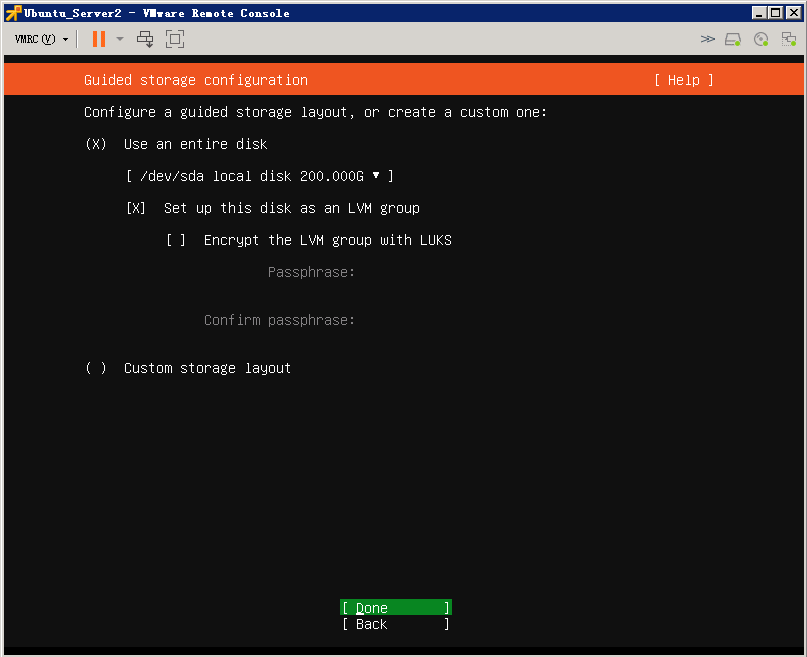
(2)编辑根目录大小,设置为50G
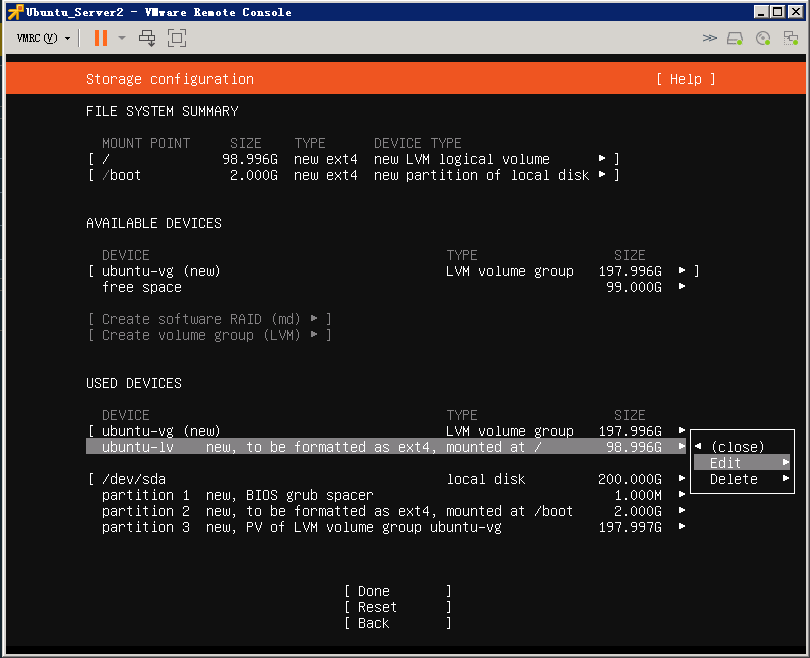
(3)依次新增/var,/data分区,各为70G
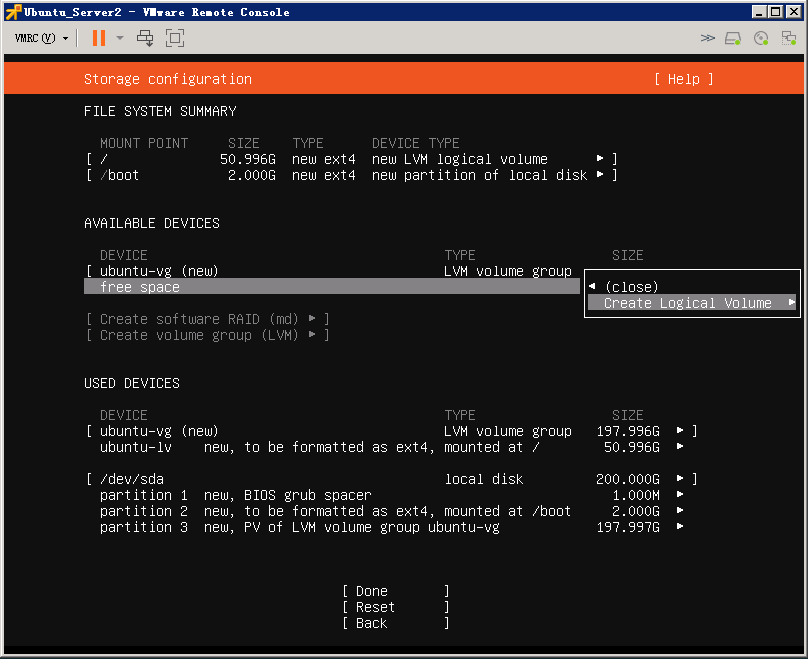
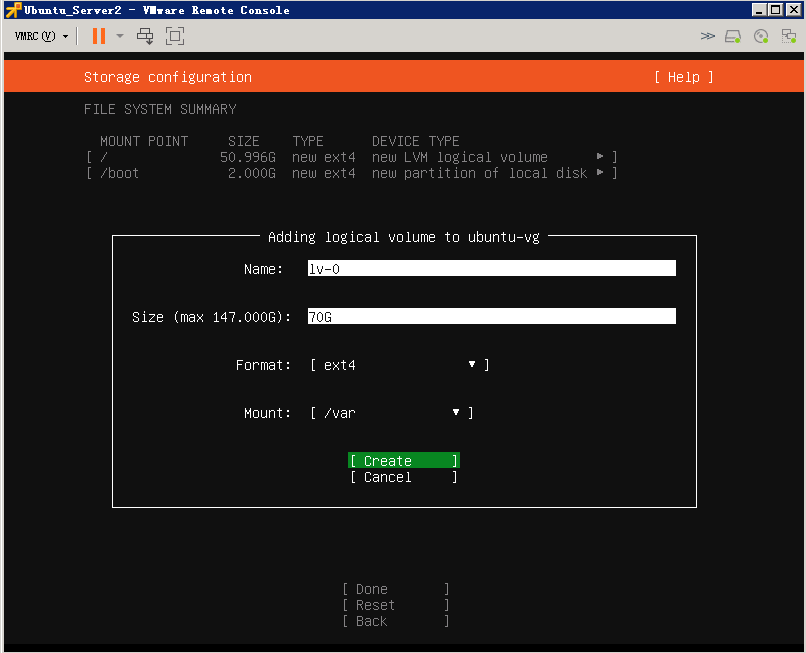
(4)剩下的空间全部给/home
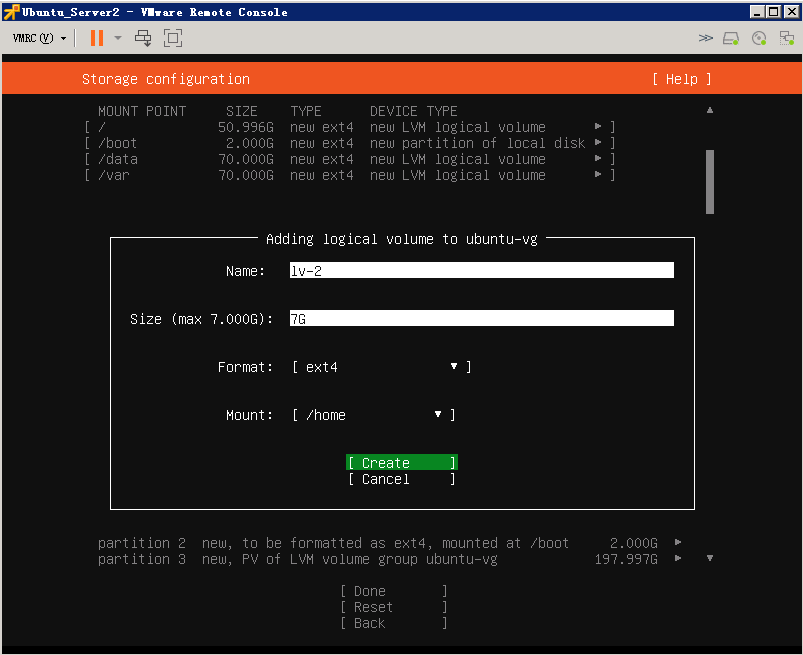
/tmp、swap、/boot系统会自动创建,不用管,全部建完之后的目录结构是这样的
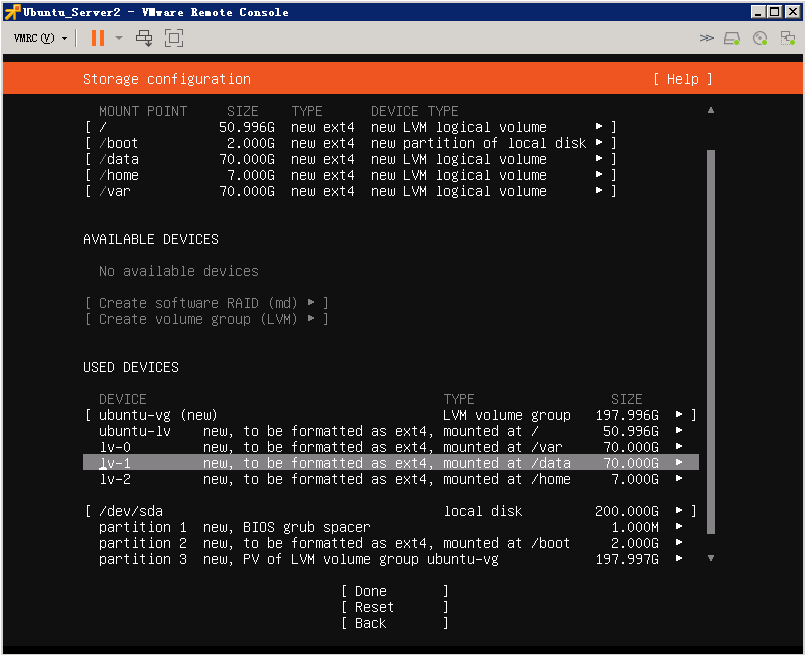
下面为分区之后的文件系统图
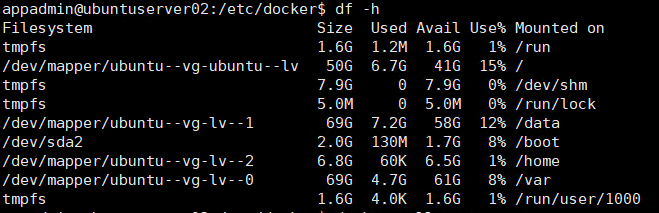
系统安装完后续操作
给root账户设置密码
在当前普通用户界面下输入命令:
sudo passwd root
然后按提示两次输入密码即可
修改root密码有必要,但是出于安全考虑,开启root登陆没必要,下面只是参考步骤
开启root用户登录
修改sshd配置
sudo vim /etc/ssh/sshd_config
按i进入编辑模式,找到#PermitRootLogin prohibit-password,默认是注释掉的。直接在下面添加一行:
PermitRootLogin yes
然后按esc,输入:wq保存并退出。
重启sshd服务
sudo systemctl restart sshd
修改IP
1、sudo vim /etc/netplan/00-installer-config.yaml
备注:编辑yaml 配置文件,注意缩进,否则后面应用就会报错
2、应用配置生效:
sudo netplan apply
查看计算机当前名称
hostname
修改主机名
临时修改主机名:
hostname 临时主机名
永久修改主机名:
hostnamectl set-hostname [要修改的永久主机名]
以上是对/etc/hostname文件的内容进行修改
编辑配置文件
终端输入:sudo vi /etc/hostname
ubuntu安装步骤可以参考:https://blog.csdn.net/weixin_43824829/article/details/126975368
ubuntu静态ip设置可以参考:https://www.jianshu.com/p/1a6e7ce57327
参考文档:
https://www.cnblogs.com/lewsuy/p/9647942.html
https://blog.csdn.net/qq_41601836/article/details/111241227
https://zhuanlan.zhihu.com/p/600750318?utm_id=0
https://wizardforcel.gitbooks.io/vbird-linux-basic-4e/content/21.html
https://zhuanlan.zhihu.com/p/545288996
https://zhuanlan.zhihu.com/p/511534554



